วิธีกำจัด Picasa บน Samsung Galaxy S5
เผยแพร่แล้ว: 2022-08-18
Picasa เป็นซอฟต์แวร์จัดการรูปภาพสำหรับการค้นหา จัดระเบียบ แก้ไข และแชร์รูปภาพ นอกจากนี้ยังมีคุณลักษณะต่างๆ เช่น การนำเข้าไฟล์ การติดตาม แท็ก การจดจำใบหน้า เป็นต้น ในปี 2547 Google ได้ซื้อ Picasa และเสนอให้เป็นซอฟต์แวร์ฟรีแวร์แก่ผู้ใช้ แต่ในเดือนพฤษภาคม 2016 Google ได้ยุติการสนับสนุนอัลบั้ม Picasa Web และ Desktop เพื่อให้ความสำคัญกับแพลตฟอร์มที่สืบทอดต่อไป เช่น Google Photos ดังนั้น ผู้ใช้หลายคนจึงไม่ต้องการซอฟต์แวร์ Picasa บนเดสก์ท็อปหรือโทรศัพท์ และกำลังมองหาวิธีลบ Picasa ออกจาก Galaxy S5 หากคุณเป็นหนึ่งในนั้น โปรดติดตามต่อจนจบบทความนี้ คุณจะได้ทราบวิธีกำจัด Picasa บน S5 ด้วยคำถามที่เกี่ยวข้องอื่น ๆ ทั้งหมดของคุณได้รับการแก้ไขในที่เดียว

สารบัญ
- วิธีกำจัด Picasa บน Samsung Galaxy S5
- ฉันจะลบรูปภาพ Picasa ออกจาก S5 ของฉันได้อย่างไร
- คุณลบรูปภาพออกจาก Picasa ได้อย่างไร
- ฉันจะรับรูปภาพ Picasa เก่าของฉันกลับมาได้อย่างไร
- ฉันจะหยุด Picasa จากการซิงค์ได้อย่างไร
- ฉันจะกำจัด Picasa Album บนโทรศัพท์ของฉันได้อย่างไร
- ฉันจะลบรูปภาพ Picasa บนแท็บเล็ต Samsung ของฉันได้อย่างไร
- ฉันจะลบไฟล์ออกจาก Picasa ได้อย่างไร
- เหตุใดฉันจึงไม่สามารถลบรูปภาพ Picasa บนโทรศัพท์ของฉันได้
- จะลบบัญชี Picasa ได้อย่างไร
วิธีกำจัด Picasa บน Samsung Galaxy S5
คุณสามารถกำจัดอัลบั้ม Picasa บนโทรศัพท์ Samsung Galaxy S5 ของคุณได้โดย ปิดการซิงค์สำหรับ Picasa และ ล้างข้อมูลของแอปแกลเลอ รี อ่านต่อไปเพื่อค้นหาขั้นตอนที่อธิบายรายละเอียดเดียวกันพร้อมภาพประกอบที่เป็นประโยชน์เพื่อความเข้าใจที่ดีขึ้น
ฉันจะลบรูปภาพ Picasa ออกจาก S5 ของฉันได้อย่างไร
ทำตามขั้นตอนที่จะเกิดขึ้นเพื่อลบรูปภาพ Picasa จากแกลเลอรีโทรศัพท์ Samsung Galaxy S5 ของคุณ
1. เปิดแอป การตั้งค่า บนโทรศัพท์ Galaxy S5 ของคุณ
2. ปัดลงแล้วแตะที่ บัญชี ภายใต้ส่วนผู้ใช้ และการสำรองข้อมูล
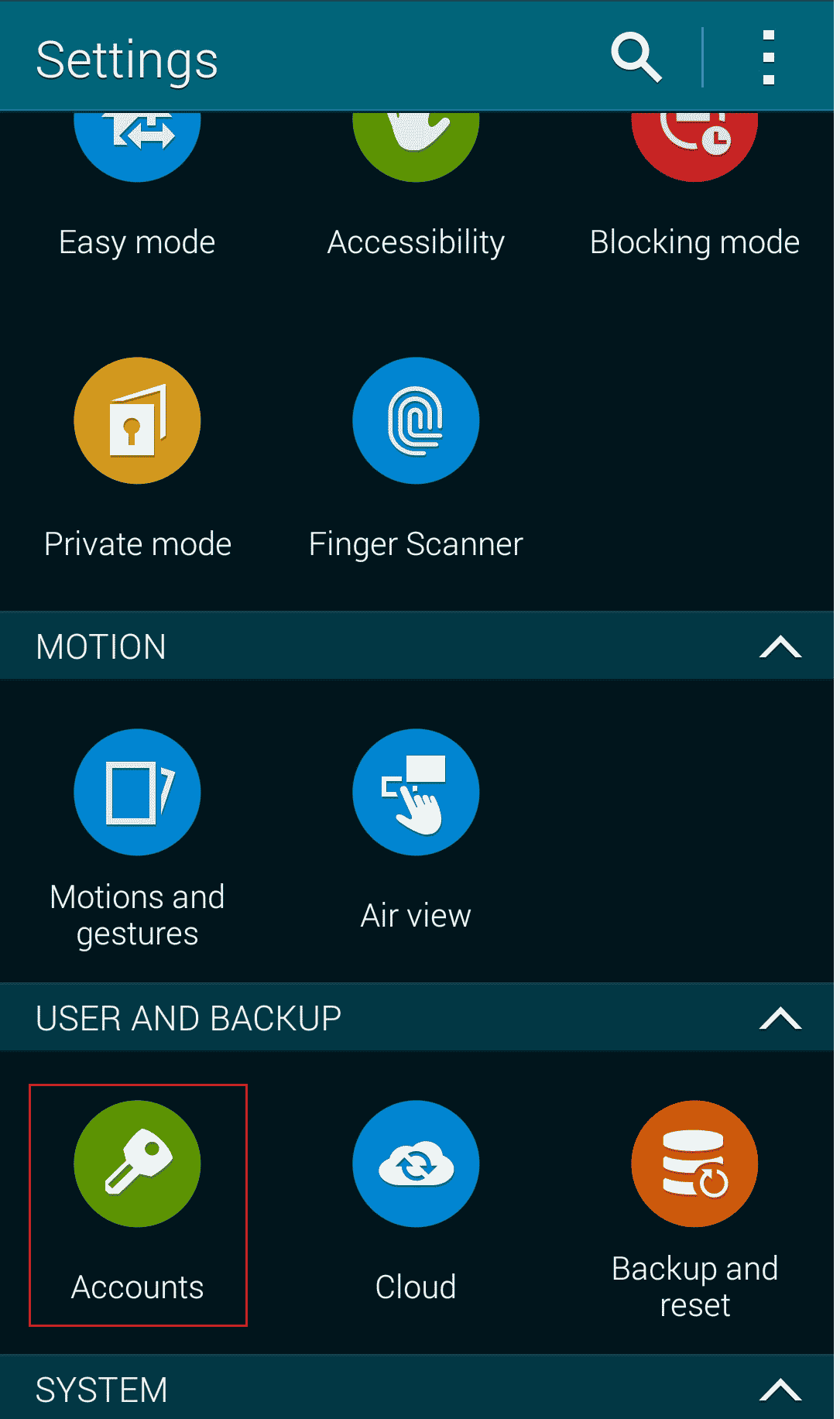
3. แตะที่ Google
4. แตะ ที่บัญชี Google ที่ต้องการ จากรายการที่เชื่อมโยงกับ Picasa
5. ปัดลงจนสุดแล้วแตะ ซิงค์ Picasa Web Albums เพื่อ ยกเลิก การเลือกช่องนี้
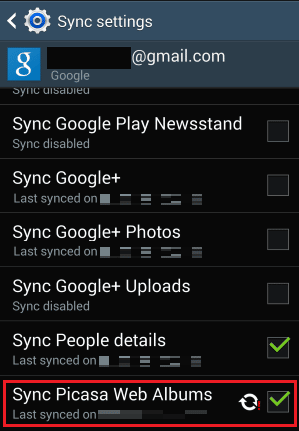
6. หลังจากปิดการซิงค์แล้ว ให้กลับไปที่เมนูการตั้งค่าหลักแล้วแตะตัว จัดการแอปพลิเคชัน ภายใต้ส่วน แอ ปพลิเคชัน
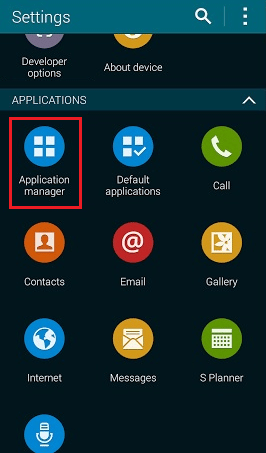
7. ค้นหาและแตะที่ คลัง ภาพจากรายการ
8. แตะที่ ล้างข้อมูล > ตกลง
หมายเหตุ : การดำเนินการนี้จะไม่ลบรูปภาพอื่นๆ ของคุณที่ไม่ได้ซิงค์กับ Picasa เฉพาะรูปภาพ Picasa เท่านั้นที่จะล้างออกจากแกลเลอรีของคุณ
9. จากนั้นแตะที่ บังคับหยุด > ตกลง
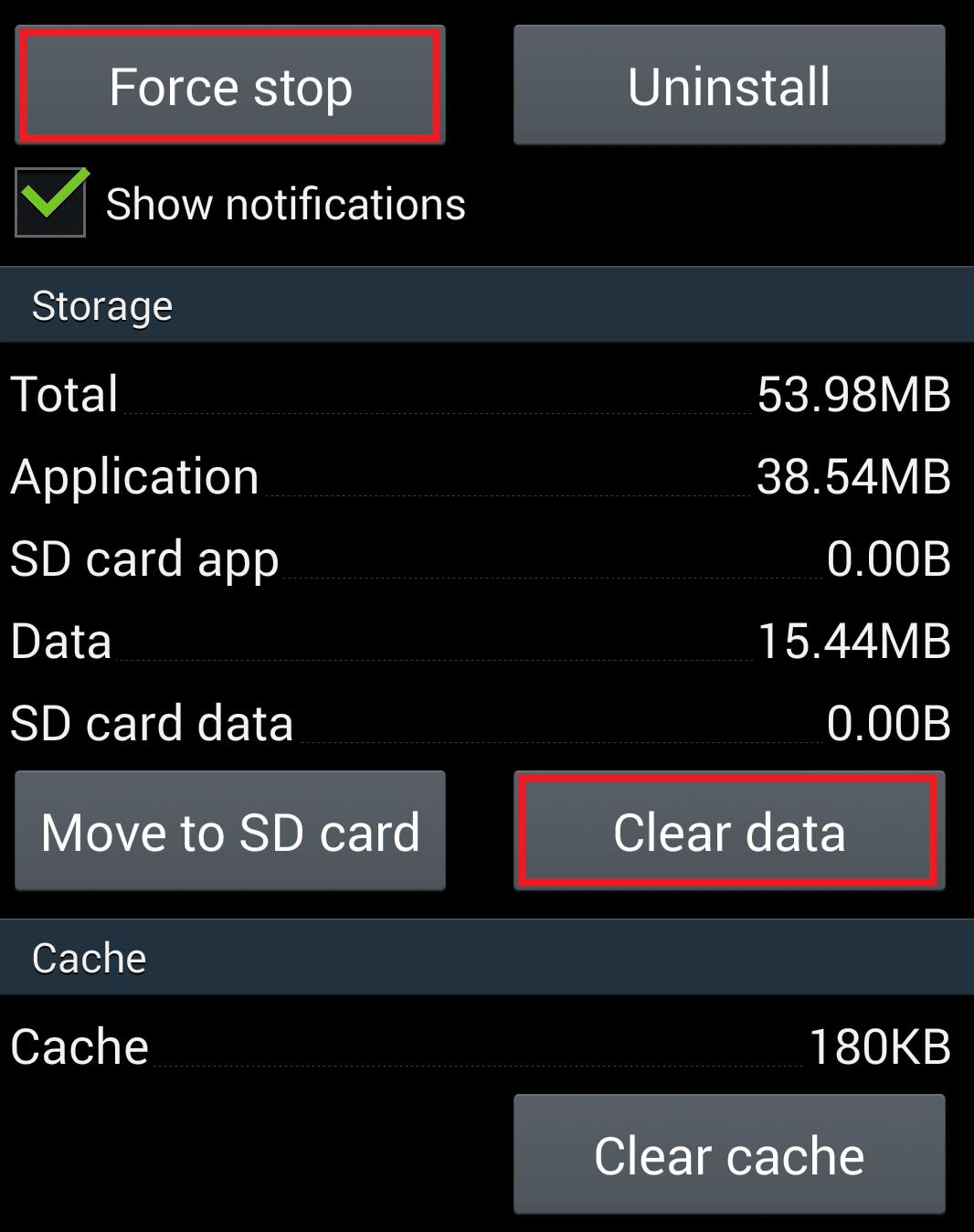
นี่คือวิธีกำจัดรูปภาพ Picasa ใน Samsung Galaxy S5 ของคุณ
อ่านเพิ่มเติม : รูปภาพที่ถูกลบอย่างถาวรไปที่ไหน?
คุณลบรูปภาพออกจาก Picasa ได้อย่างไร
คุณสามารถลบรูปภาพที่อัปโหลดบน Picasa ได้จาก Google Album Archive รูปภาพ Picasa ทั้งหมดของคุณจะอยู่ในที่เก็บอัลบั้มเมื่อคุณลงชื่อเข้าใช้บัญชี Google เดียวกัน ทำตามขั้นตอนด้านล่างเพื่อลบรูปภาพ Picasa:
1. ไปที่ไซต์ Google Album Archive บนเบราว์เซอร์ของคุณ
หมายเหตุ : ตรวจสอบให้แน่ใจว่าได้ลงชื่อเข้าใช้บัญชี Google เดียวกันกับที่เคยเชื่อมโยงกับ Picasa มาก่อน
2. เปิด รูปภาพที่ คุณต้องการลบออกจากไฟล์เก็บถาวร
3. คลิกที่ ไอคอนสามจุด ที่มุมบนขวาดังที่แสดงด้านล่าง

4. จากนั้นคลิกที่ ลบรูปภาพ
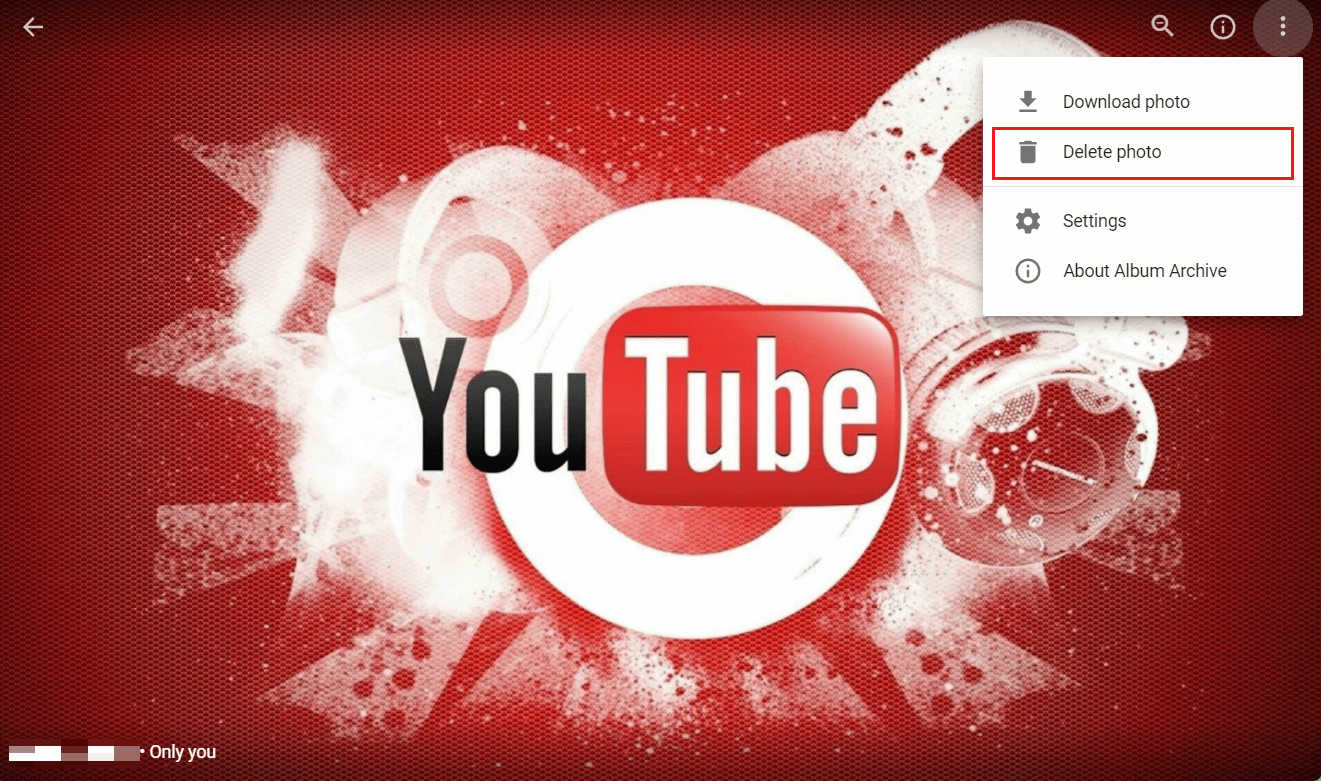
5. สุดท้าย ให้คลิกที่ DELETE จากป๊อปอัปเพื่อลบรูปภาพออกจากที่เก็บถาวรของ Picasa
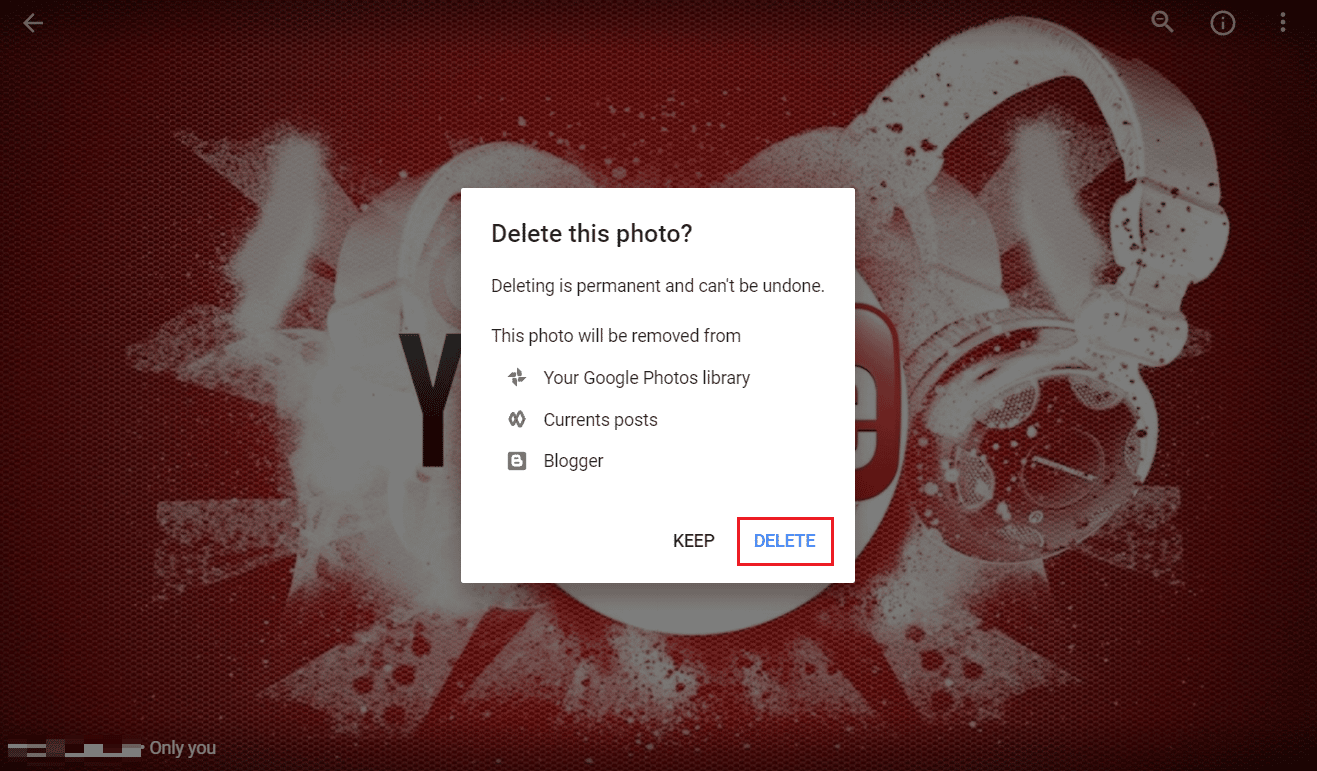
ฉันจะรับรูปภาพ Picasa เก่าของฉันกลับมาได้อย่างไร
หากคุณมีรูปภาพหรือวิดีโอใน Picasa Web Album วิธีที่ง่ายที่สุดในการเข้าถึงคือลงชื่อเข้าใช้ไซต์ Google Album Archive คุณต้องลงชื่อเข้าใช้ด้วยบัญชี Google เดียวกับที่คุณใช้สำหรับ Picasa หลังจากลงชื่อเข้าใช้ คุณจะเห็นรูปภาพและอัลบั้มทั้งหมดของคุณในที่เก็บถาวรจาก Picasa Web Album ของคุณ อย่างไรก็ตาม บางคนอาจพบว่าเครื่องมือแก้ไขรูปภาพมีข้อจำกัดมากกว่าเครื่องมือใน Picasa

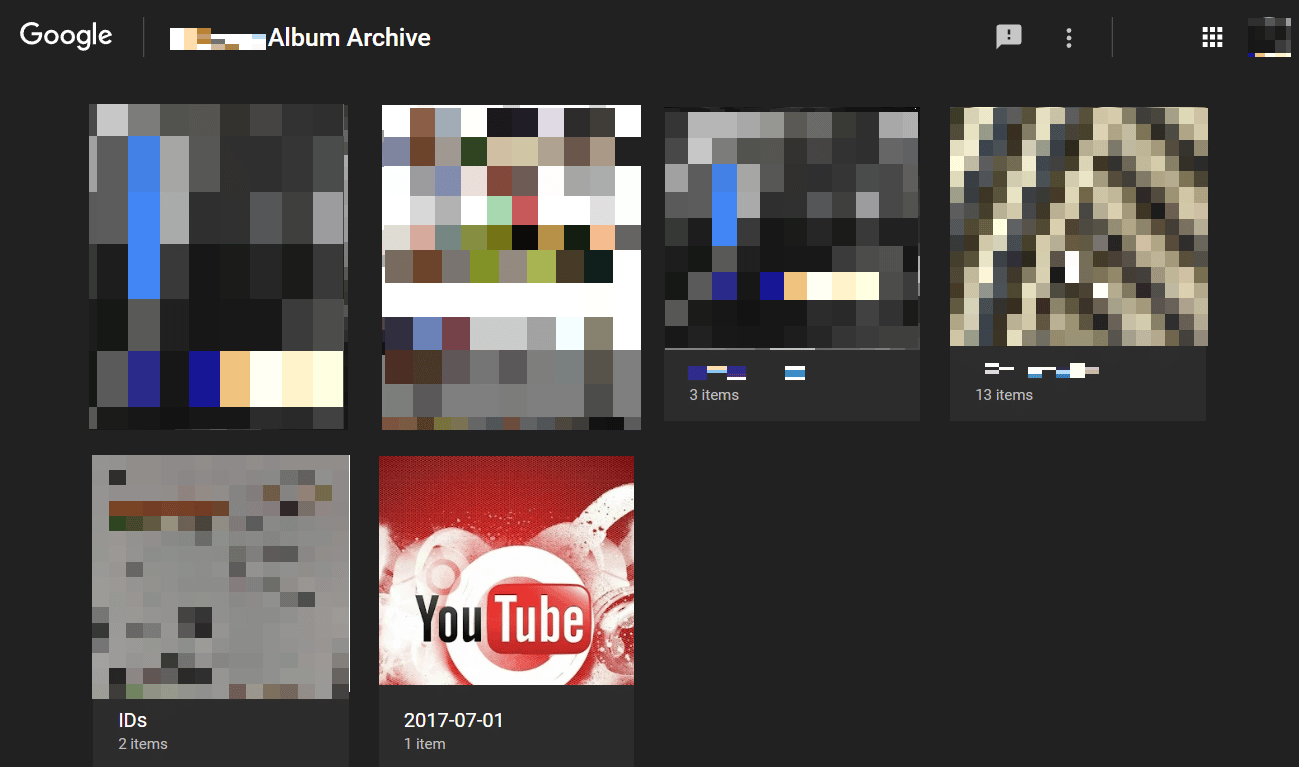
อ่านเพิ่มเติม : วิธีรับกลับบัญชี Skout ที่ถูกบล็อก
ฉันจะหยุด Picasa จากการซิงค์ได้อย่างไร
อ่านและทำตามขั้นตอนต่อไปเพื่อหยุด Picasa จากการซิงค์บนโทรศัพท์ Galaxy S5 ของคุณ
1. เปิดแอป การตั้งค่า แล้วแตะ บัญชี
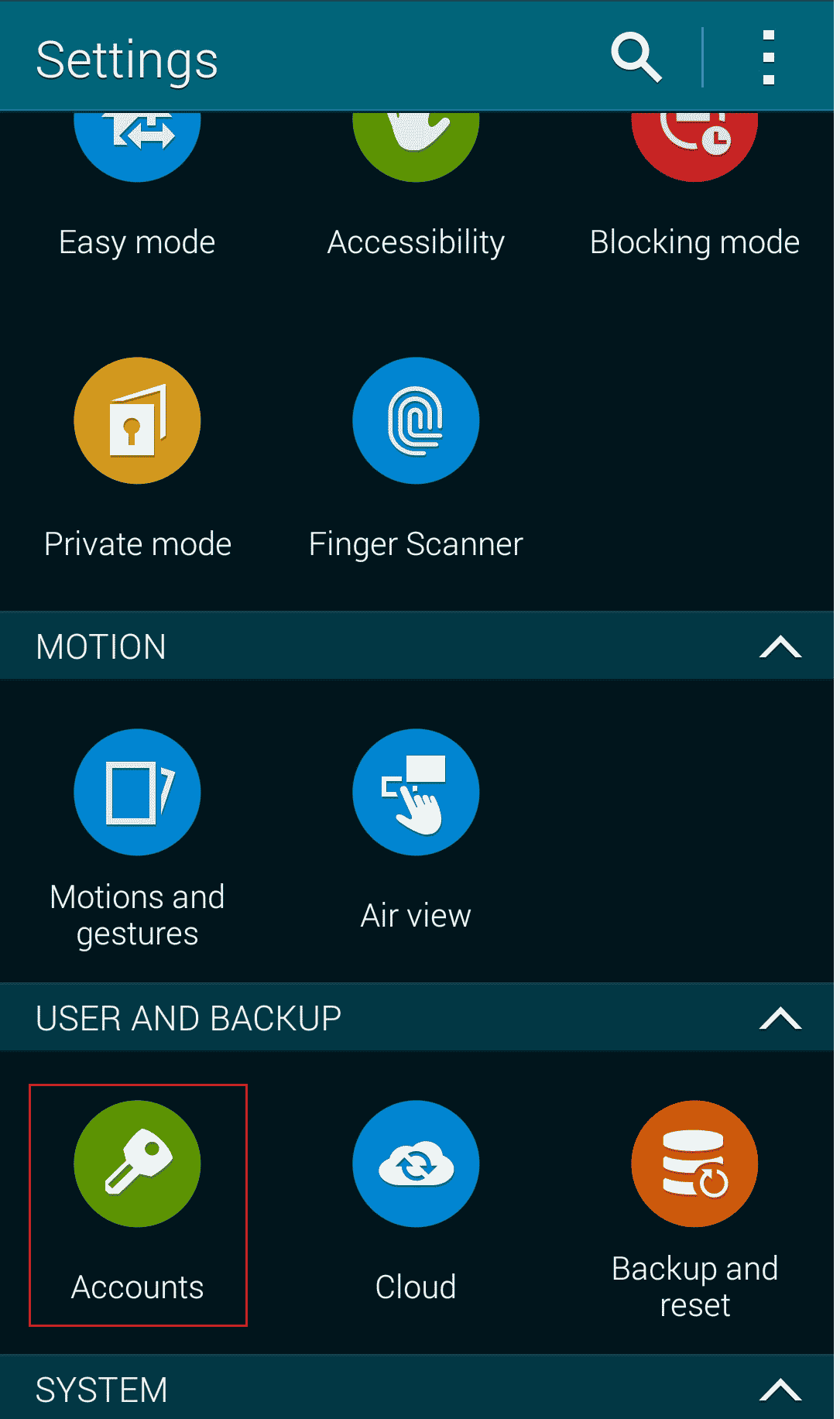
2. แตะที่ Google > บัญชี Google ที่ต้องการ ซึ่งเชื่อมโยงกับ Picasa
3. สุดท้าย ปัดลงและ ยกเลิก การเลือกช่องสำหรับ Sync Picasa Web Albums
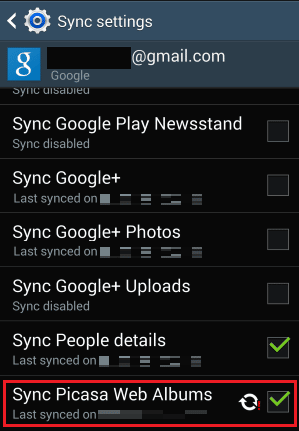
ฉันจะกำจัด Picasa Album บนโทรศัพท์ของฉันได้อย่างไร
คุณสามารถกำจัดอัลบั้ม Picasa บนโทรศัพท์ Galaxy S5 ของคุณได้โดยปิดการซิงค์สำหรับ Picasa และล้างข้อมูลจากแอปแกลเลอรีของคุณ ทำตามขั้นตอนด้านล่างสำหรับสิ่งเดียวกัน:
1. เปิดแอป การตั้งค่า บนโทรศัพท์ของคุณ
2. แตะที่ บัญชี > Google
3. จากนั้น แตะ ที่บัญชี Google ที่ต้องการ จากรายการที่เชื่อมโยงกับ Picasa
4. จากนั้น แตะที่ Sync Picasa Web Albums เพื่อ ยกเลิก การเลือกช่องนี้
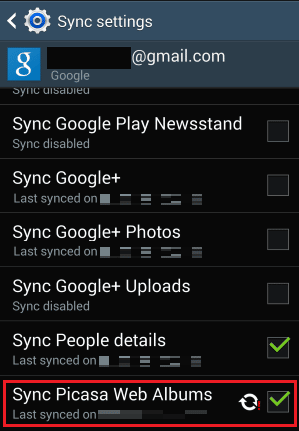
5. จากส่วน แอปพลิเคชัน ในเมนูการตั้งค่าหลัก ให้แตะที่ ตัวจัดการแอปพลิเคชัน
6. จากนั้นแตะที่ คลังภาพ > ล้างข้อมูล
7. แตะที่ ตกลง
8. จากนั้นแตะที่ บังคับ หยุด
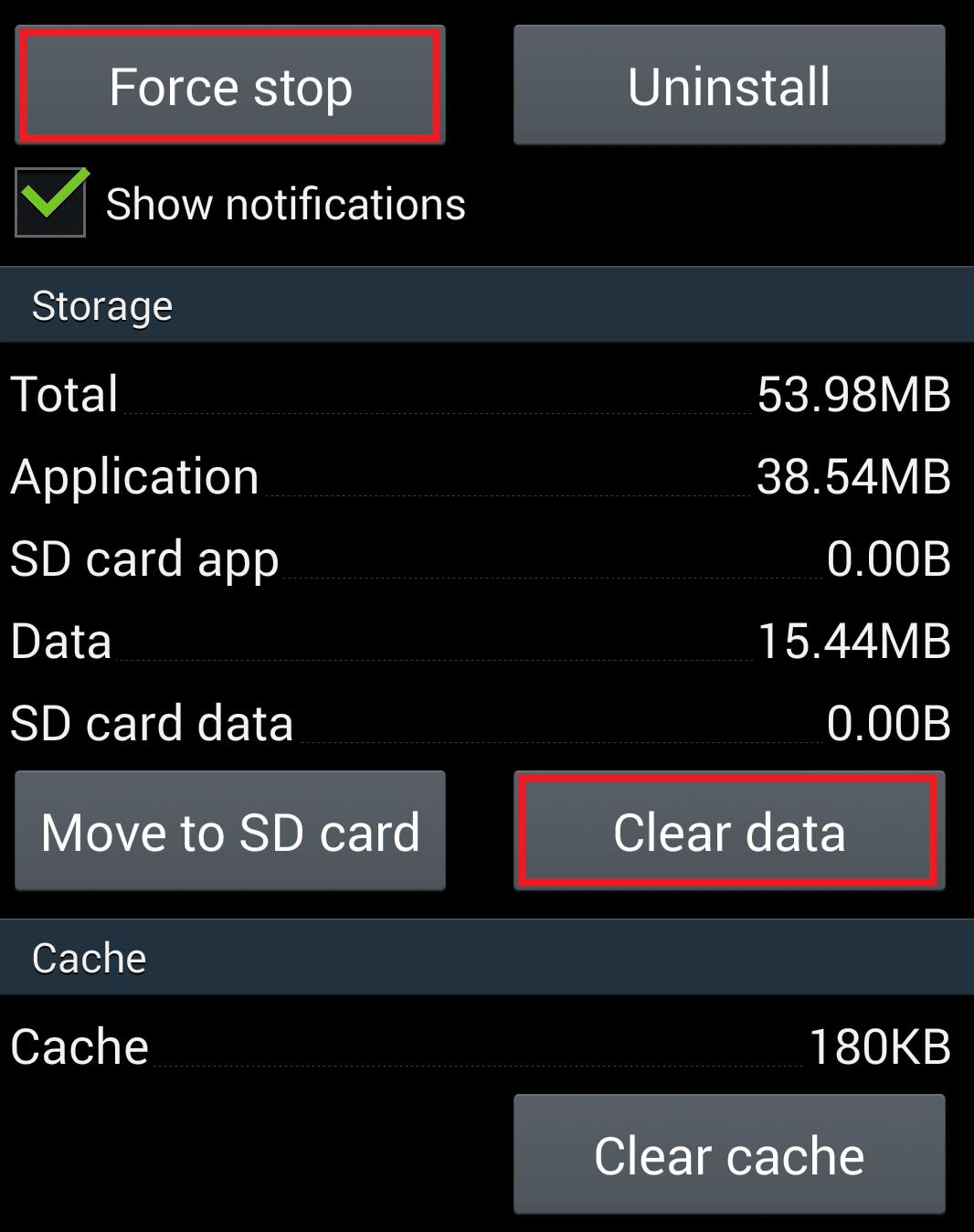
9. สุดท้าย แตะที่ ตกลง เพื่อยืนยันกระบวนการลบ Picasa จาก Galaxy S5
อ่านเพิ่มเติม : ทำไมรูปภาพ Facebook ของฉันจึงหายไป?
ฉันจะลบรูปภาพ Picasa บนแท็บเล็ต Samsung ของฉันได้อย่างไร
คุณสามารถทำตามขั้นตอนจาก คำตอบที่กล่าวถึงข้างต้น เพื่อลบรูปภาพ Picasa บนแท็บเล็ต Samsung ของคุณ
ฉันจะลบไฟล์ออกจาก Picasa ได้อย่างไร
อย่างที่คุณทราบ Picasa ถูกซื้อกิจการในตอนแรกและต่อมาถูกระงับโดย Google แต่คุณสามารถค้นหาและลบไฟล์รูปภาพ Picasa ได้โดยใช้ขั้นตอนต่อไปนี้
หมายเหตุ : ตรวจสอบให้แน่ใจว่าได้ลงชื่อเข้าใช้บัญชี Google เดียวกันกับที่เคยเชื่อมโยงกับ Picasa มาก่อน
1. ไปที่ไซต์ Google Album Archive และเปิด ภาพที่ต้องการ
2. จากนั้น คลิกที่ ไอคอนสามจุด

3. คลิกที่ ลบรูปภาพ > ลบ เพื่อลบรูปภาพออกจาก Picasa อย่างถาวร
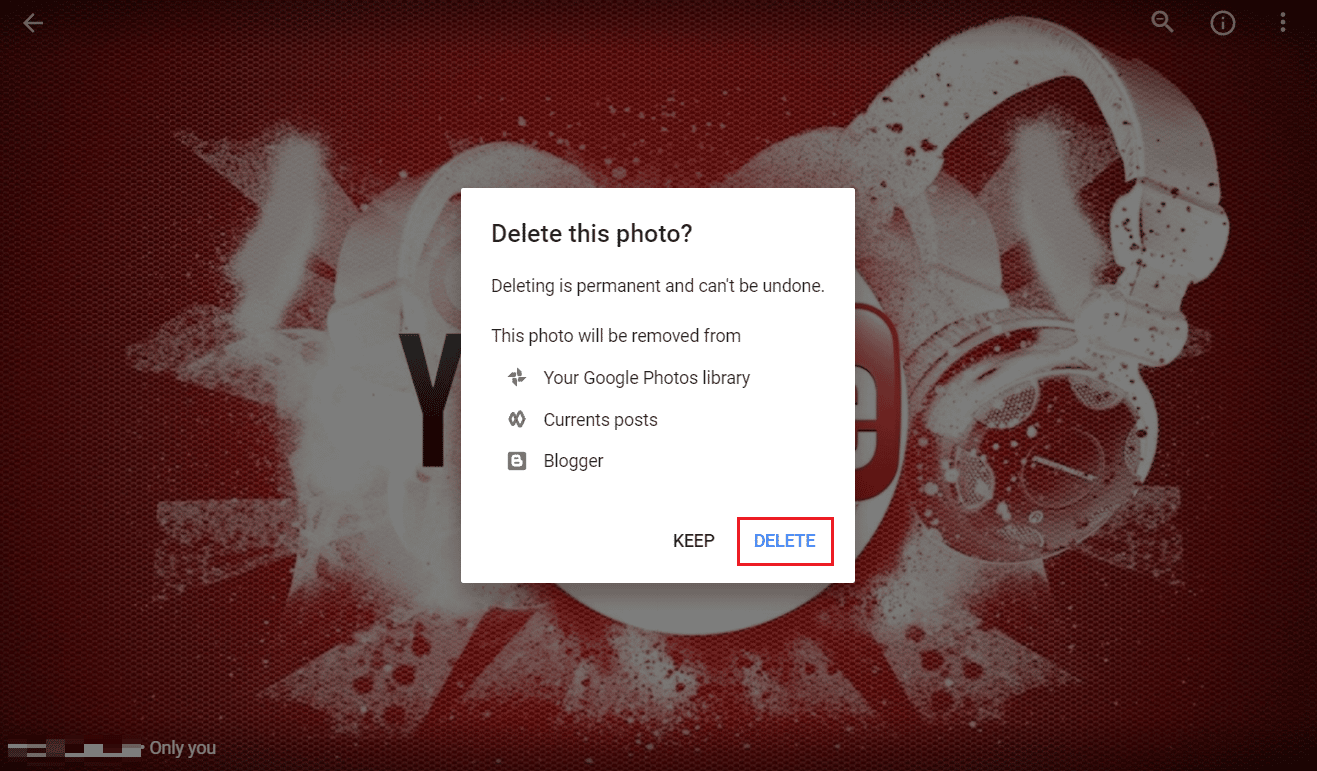
ยังอ่าน : 15 สุดยอด Galaxy Note 3 ROM ที่กำหนดเอง
เหตุใดฉันจึงไม่สามารถลบรูปภาพ Picasa บนโทรศัพท์ของฉันได้
ปัญหานี้อาจเกิดขึ้นหากคุณ ไม่ได้ปิดตัว เลือก Sync Picasa Web Albums จากบัญชี Google บนโทรศัพท์ของคุณ และนี่คือเหตุผลที่คุณไม่สามารถกำจัดรูปภาพ Picasa ใน S5 หรือโทรศัพท์เครื่องอื่นได้อย่างถาวร
จะลบบัญชี Picasa ได้อย่างไร
คุณ ไม่สามารถลบบัญชี Picasa โดยไม่ลบบัญชี Google ทั้งหมดของคุณ ซึ่งรวมถึง Gmail, YouTube และอื่นๆ ในการกำจัดบัญชี Picasa ของคุณเท่านั้น Google แนะนำให้ลบรูปภาพและโฟลเดอร์ของ Picasa ด้านล่างนี้เป็นขั้นตอนในการทำเช่นนั้น:
1. ไปที่ไซต์ Google Album Archive และลงชื่อเข้าใช้บัญชี Google ที่เชื่อมโยงกับ Picasa
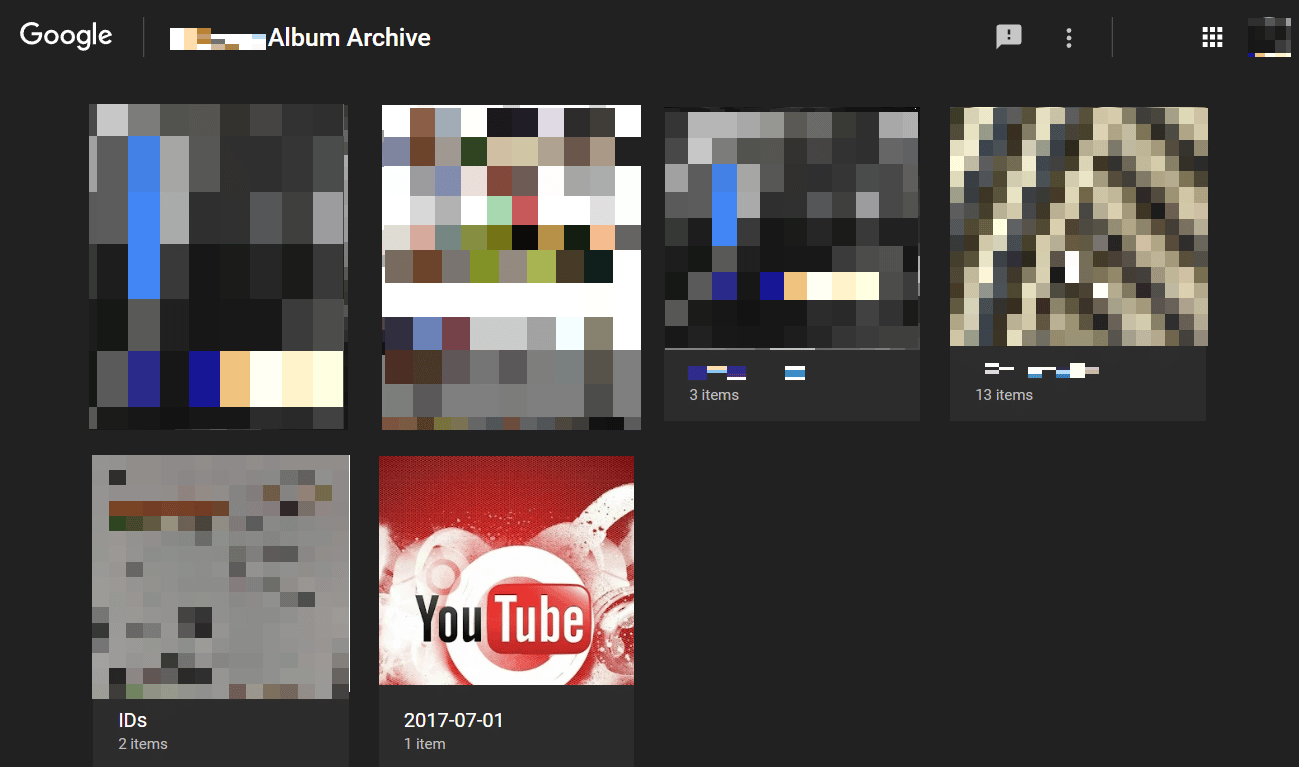
2. ค้นหาและเปิด รูปภาพหรืออัลบั้มที่ คุณต้องการลบออกจากไฟล์เก็บถาวร
3. จากนั้น คลิกที่ ไอคอนสามจุด > ลบรูปภาพ
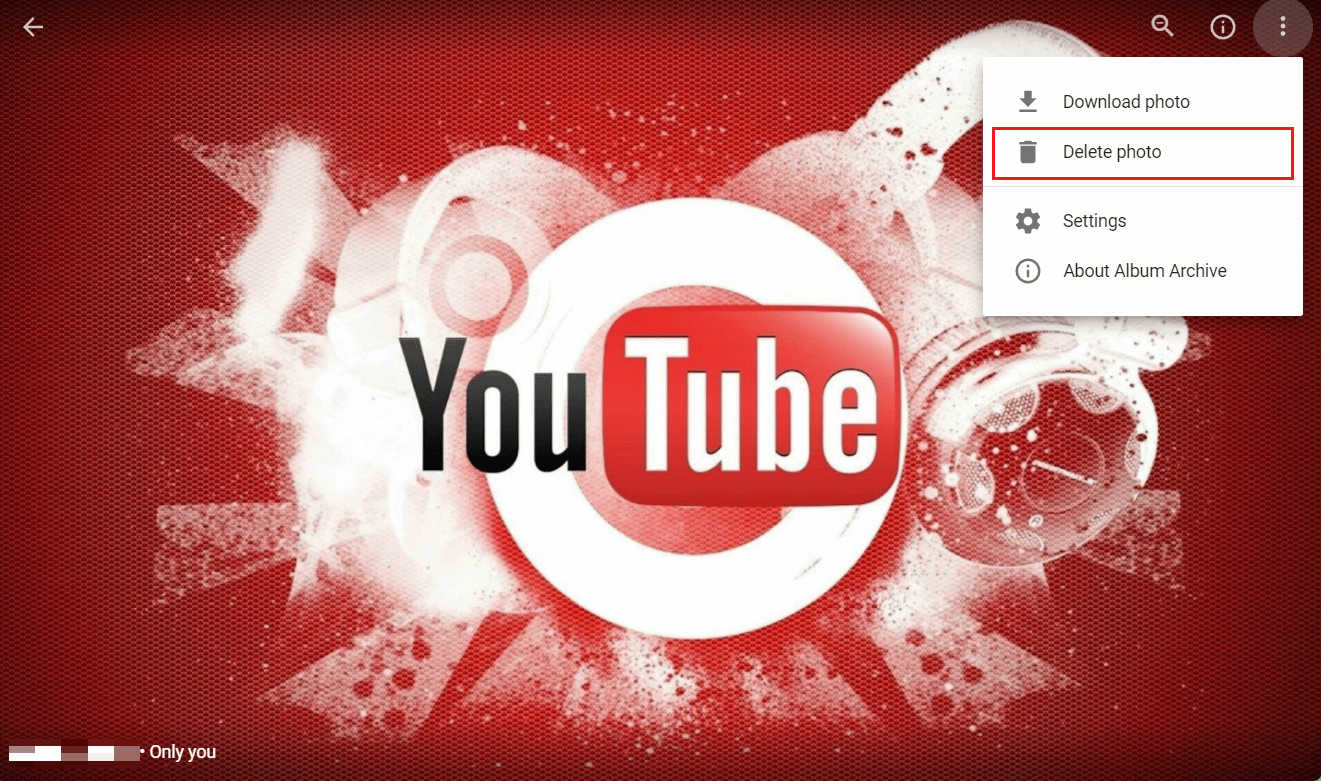
4. สุดท้าย ให้คลิกที่ DELETE จากพรอมต์ดังที่แสดงด้านล่าง
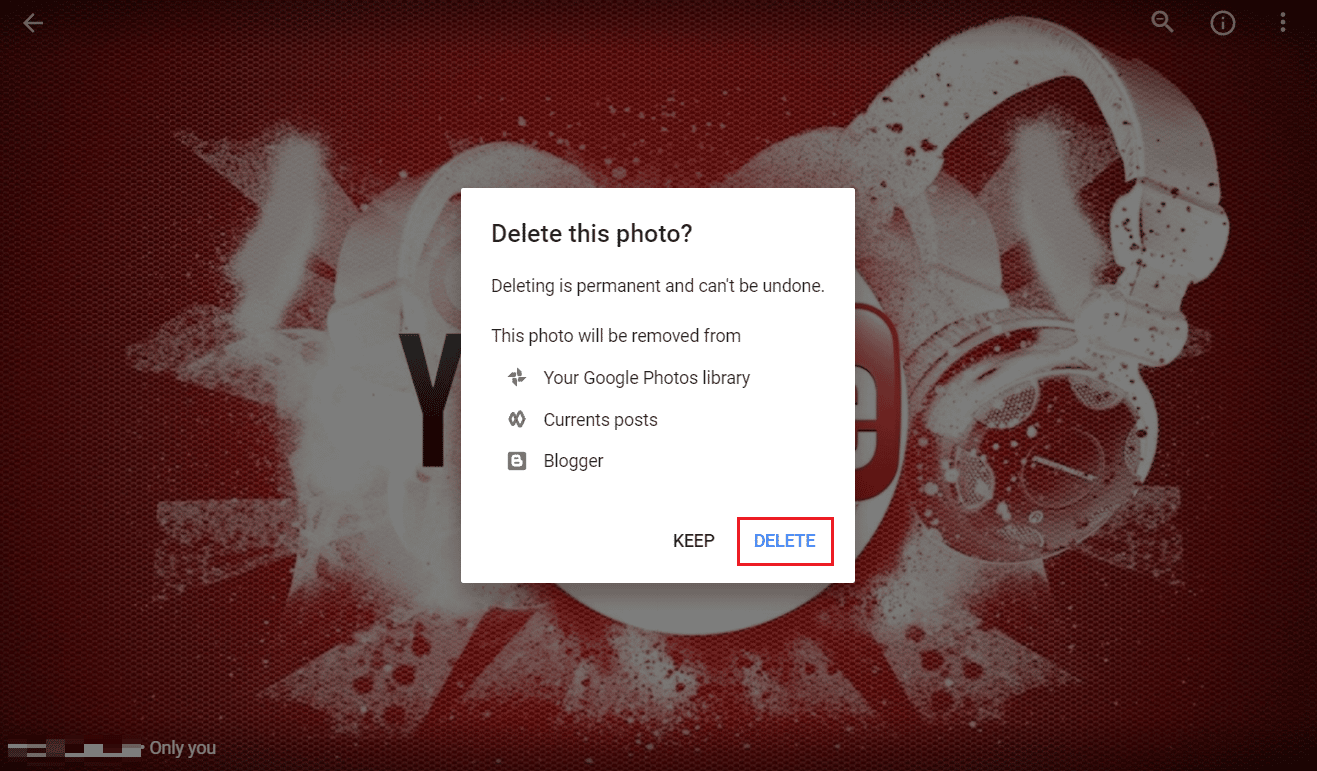
แนะนำ :
- คุณจะกู้คืนบัญชี Amazon ของคุณได้อย่างไร
- วิธีลบ Apple ID ออกจาก Apple Watch
- วิธีดูภาพ Instagram ที่ถูกลบของผู้คน
- 10 วิธีในการแก้ไข Google Photos ไม่สำรองข้อมูล
ดังนั้น เราหวังว่าคุณจะเข้าใจ วิธีกำจัด Picasa บนโทรศัพท์ S5 ด้วยขั้นตอนโดยละเอียดเพื่อช่วยคุณ คุณสามารถแจ้งให้เราทราบข้อสงสัยเกี่ยวกับบทความนี้หรือข้อเสนอแนะเกี่ยวกับหัวข้ออื่น ๆ ที่คุณต้องการให้เราสร้างบทความได้ วางไว้ในส่วนความคิดเห็นด้านล่างเพื่อให้เราทราบ
